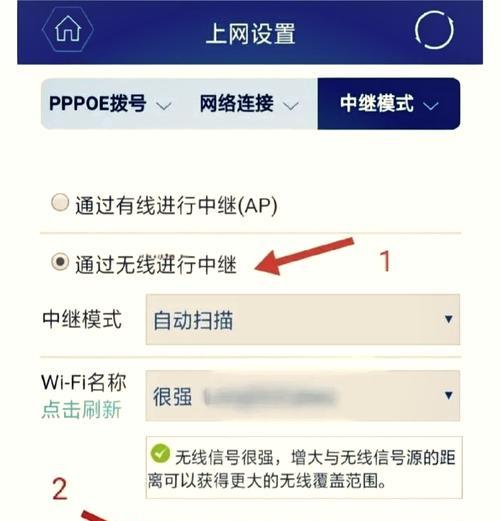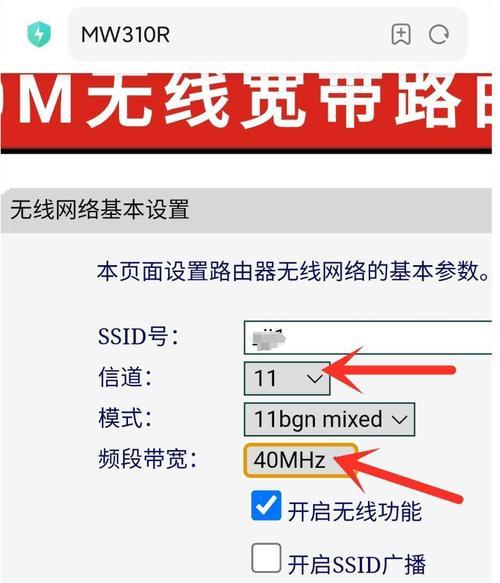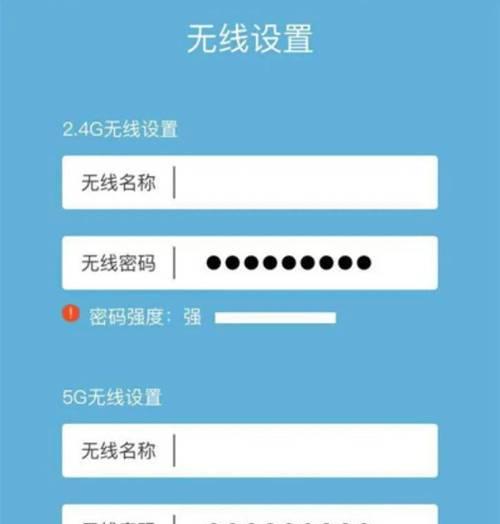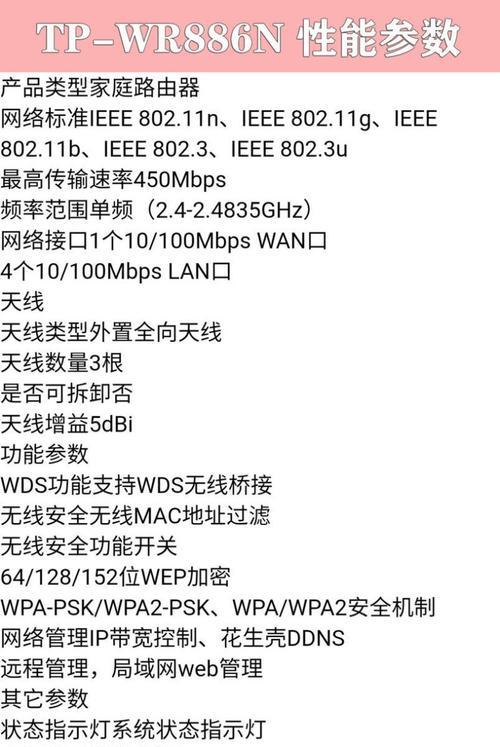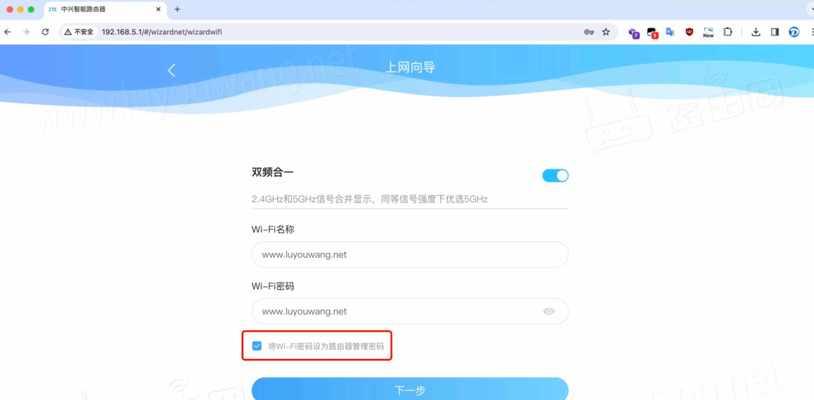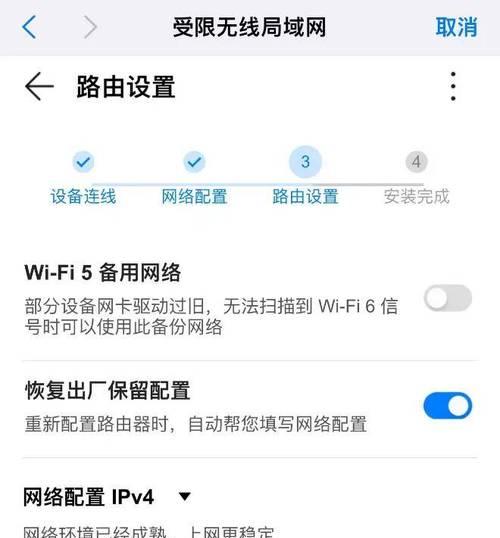猫限制路由器上网设置怎么做?光猫限制路由器连接如何解决?
随着网络时代的深入发展,家庭上网成为了生活中不可或缺的一部分。但面对网络设备的配置,特别是当我们的猫(Modem,以下统一称为光猫)对路由器的上网设置有所限制时,问题就随之而来。本文将详细介绍猫限制路由器上网设置的具体方法,并提供解决光猫限制路由器连接问题的有效策略,确保您的上网体验畅通无阻。
一、光猫与路由器的作用及关系
1.1光猫与路由器的定义
光猫(OpticalNetworkTerminal,ONU),是连接光纤宽带网络和家庭局域网之间的桥梁。它负责将光纤传输来的光信号转换成电脑等设备可以识别的电信号。
路由器(Router),则是家庭网络中的中枢设备,用于分配网络信号到各个终端设备,保证多个设备可以同时上网。
1.2光猫与路由器的连接关系
家庭用户通常从运营商处获取一条光纤宽带,这条宽带首先接入光猫。光猫将光信号转化为电信号后,再通过网线连接到路由器的WAN端口。路由器将电信号进一步分发到不同的设备,如电脑、手机等,从而实现多设备上网。
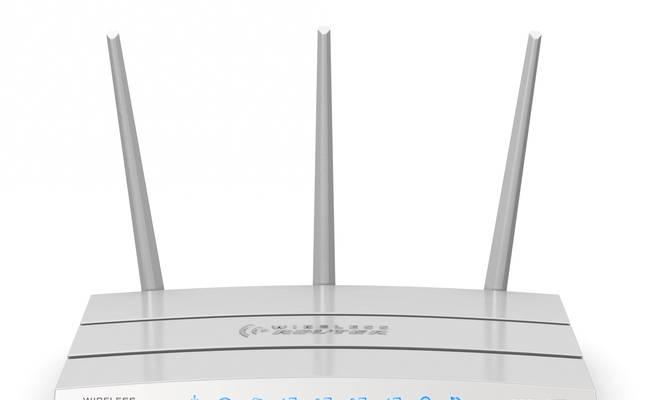
二、猫限制路由器上网设置的方法
2.1确认光猫设置
要让路由器正常工作,首先需要确认光猫设置正确,特别是通信模式选择。对于一些运营商提供的光猫,可能存在限制路由模式或者AP模式,这会影响路由器的正常上网设置。
步骤1:登录光猫后台
1.查找光猫背面的默认IP地址和登录用户名密码。
2.在浏览器地址栏输入光猫的IP地址进行登录。
步骤2:修改光猫设置
1.在光猫设置界面中找到“网络”或“连接类型”设置。
2.根据需要更改为“桥接模式”或“路由模式”。
3.保存设置并重启光猫。
2.2路由器上网设置
在完成光猫设置后,接下来需要针对路由器进行上网设置。
步骤1:连接路由器
1.将网线一头插到光猫的LAN端口,另一头连接到路由器的WAN端口。
2.开启路由器,等待路由器启动完成。
步骤2:进入路由器设置界面
1.通常在浏览器中输入路由器背面标示的IP地址。
2.使用默认的登录用户名密码进入管理界面。
步骤3:配置上网方式
1.选择“自动获取IP地址”或“静态IP”(根据不同光猫提供的信息选择)。
2.如果需要手动设置,输入由ISP(互联网服务提供商)提供的IP地址和DNS服务器地址。
3.设置完成后保存并重启路由器。
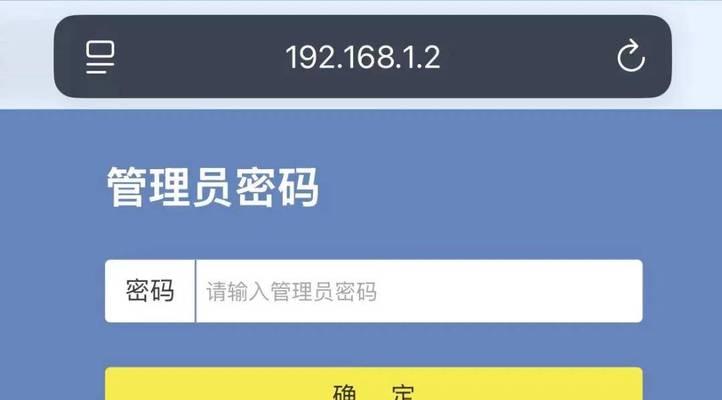
三、遇到光猫限制路由器连接的解决方法
3.1检查设备兼容性
有时候,光猫与某型号路由器之间可能存在兼容性问题,导致连接受限。请确认路由器是否支持当前光猫的网络环境。
3.2重置路由器和光猫
若发现设置无法生效,尝试将路由器和光猫进行重置操作:
步骤1:重置设备
1.找到路由器或光猫后面的小孔,使用细针等物品按住重置按钮持续10秒以上直到指示灯闪烁。
2.重置后重新进行上网设置。
3.3联系运营商或专业人员
如果以上步骤都无法解决问题,有可能是运营商对光猫或路由器的某些设置做了限制。此时,与运营商客服联系,或者请专业的网络技术人员来进行检查和诊断,可能是解决问题的有效途径。

四、常见问题与实用技巧
4.1常见问题
光猫未开启DHCP功能:如果光猫关闭了DHCP功能,需要在路由器设置中手动配置IP地址。
网线质量不佳:路由器无法联网时,检查使用的网线是否完好无损,质量是否达到标准。
路由器固件过时:及时更新路由器固件至最新版本,以获取最佳性能和最新的功能支持。
4.2实用技巧
定期更新设备:确保光猫、路由器的固件以及驱动程序都更新到最新版本。
使用有线连接:在调试路由器或遇到网络不稳定时,尝试使用有线方式连接,以排除无线干扰问题。
五、结语
通过以上步骤,您应该可以成功解决猫限制路由器上网设置的问题,并确保光猫与路由器之间的高效连接。在操作过程中,如果遇到任何不清楚的地方,或者需要进一步的技术支持,请不要犹豫,及时联系您的互联网服务提供商或寻求专业人员的帮助。让我们享受快速、便捷的网络生活吧!
版权声明:本文内容由互联网用户自发贡献,该文观点仅代表作者本人。本站仅提供信息存储空间服务,不拥有所有权,不承担相关法律责任。如发现本站有涉嫌抄袭侵权/违法违规的内容, 请发送邮件至 3561739510@qq.com 举报,一经查实,本站将立刻删除。
- 上一篇: 没有wifi如何设置路由器?设置路由器的步骤是什么?
- 下一篇: 格式化文件夹恢复后文档乱码如何解决?
- 站长推荐
- 热门tag
- 标签列表
- 友情链接